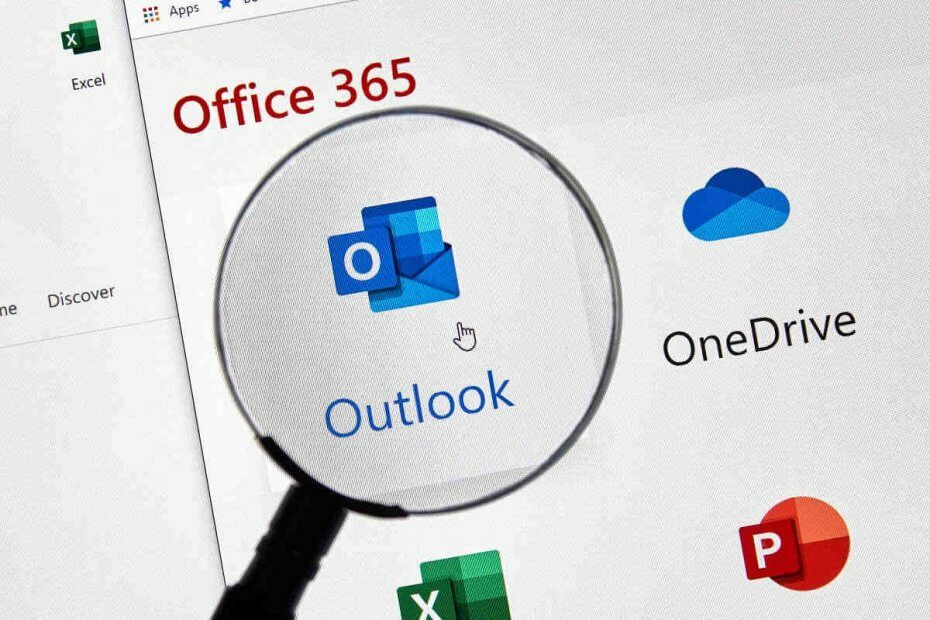
Ovaj softver će održavati i pokretati upravljačke programe, čime će se zaštititi od uobičajenih računalnih pogrešaka i kvara hardvera. Provjerite sve svoje upravljačke programe u 3 jednostavna koraka:
- Preuzmite DriverFix (ovjerena datoteka za preuzimanje).
- Klik Započni skeniranje pronaći sve problematične upravljačke programe.
- Klik Ažuriranje upravljačkih programa kako biste dobili nove verzije i izbjegli kvarove u sustavu.
- DriverFix je preuzeo 0 čitatelji ovog mjeseca.
U Microsoft Outlook, Brzi dijelovi idealan su način kada je riječ o automatizaciji odgovora putem e-pošte. Ovo dolazi kao značajka za uštedu vremena od Officea 2007 i omogućuje vam pohranu ili ponovnu upotrebu elemenata dokumenta.
To može uključivati odgovore na zahtjeve za informacijama, svojstva dokumenta, tablice, najčešće korištene veze do resursa ili drugi sadržaj e-pošte. Pa, imate pravo razmišljati o AutoTexu kada ih čitate. Brzi dijelovi uglavnom zamjenjuju tu funkciju u starijim verzijama sustava Office.
AutoText i dalje postoji, ali Quick Parts ima puno dodatnih značajki i daleko je svestraniji. I to radi na isti način u svim inačicama programa Outlook za Office 365, Outlook 2019, Outlook 2016, Outlook 2013, Outlook 2010, kao i Outlook 2007.
Dakle, da biste stvorili brze dijelove za tekst, slijedite ovdje detaljni postupak. Zatim, slobodno naučite kako ih bolje upravljati i ne zaboravite da su koraci jednaki za e-poštu, kontakte, sastanke ili zadatke.
Kako mogu stvoriti, dijeliti, brisati i izvoziti brze dijelove programa Outlook?
1. Stvorite brze dijelove u programu Outlook
- Upišite tekst koju želite koristiti u Brzom dijelu u novu e-mail poruka.
- Označite tekst koji želite spremiti kao brzi dio. Sve oblikovanje, slike, poveznice ili drugi sadržaj pohranit će se kao dio brzog dijela.
- Sada se možete preseliti na Umetni karticu.

- U Grupa teksta, kliknite Brzi dijelovi.
- Da biste stvorili Brzi dio, odaberite opciju za Spremite odabir u galeriju brzih dijelova.
- Od Stvorite novi građevinski blok u dijaloškom okviru vrijeme je da unesete opisni naziv za svoj unos.
- Klik u redu da ga spasim.
- Jednom kada je stvoren brzi dio, možete mu pristupiti i ponovno ga koristiti u bilo kojem trenutku s bilo kojeg mjesta.
2. Dijelite brze dijelove u programu Outlook
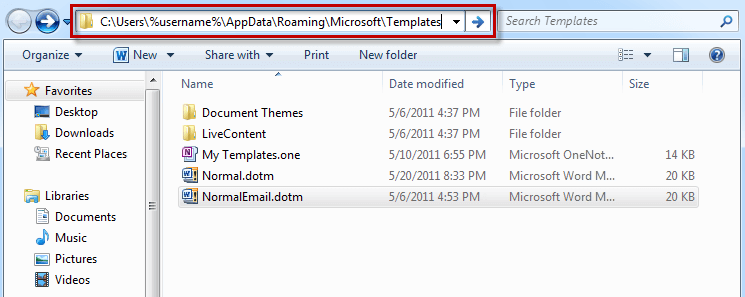
Brzi dijelovi spremaju se u datoteke pod nazivom NormalEmail.dotm i Uobičajeno.dotm. Oni NISU dizajnirani za dijeljenje. Kada želite podijeliti nekoliko korisnih brzih dijelova, stvorite i spremite novi predložak.
To može biti .dotx predložak, a ne .dotm, što omogućava dijeljenje čak i kada koristite ovaj klijent e-pošte.
3. Izbrišite brze dijelove u programu Outlook
- Prije svega otvorite predložak koji sadrži gradivni blok koji želite izbrisati.
- Idite na Umetni karticu.
- Prema desnoj strani je Brzi dijelovi, pronađena u Grupa teksta. Kliknite ga.
- Desnom tipkom miša kliknite bilo koji unos, a zatim kliknite Organizirajte i izbrišite.
- Odaberite unos koji želite ukloniti i kliknite na Gumb za brisanje.
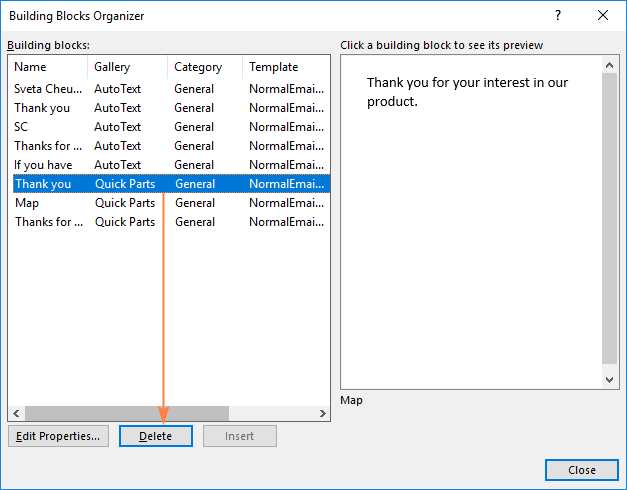
- Na kraju, na pitanje želite li zaista izbrisati odabrani građevinski blok, potvrdite klikom Da.
Bilješka: Ovaj gradivni blok više nije dostupan u galerijama kada distribuirate predložak, čak i ako se sadržaj i dalje može pojaviti u predlošku.
4. Izvoz brzih dijelova u Outlook
- Prije svega otvorite mapu.
- Unesi % APPDATA% MicrosoftTemplates u adresnom okviru.
- pritisni Enter tipka.
- Tada ćete dobiti NormalEmail.dotm i Uobičajeno.dotm datoteke u novoj početnoj mapi.
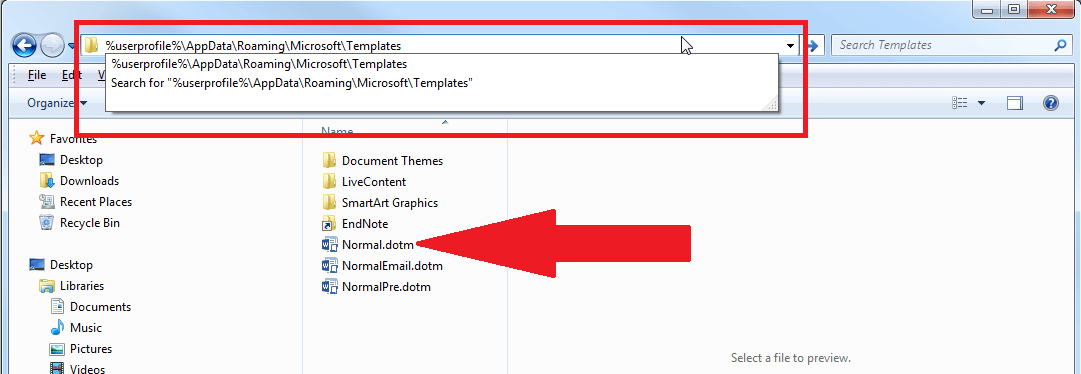
- Sada jednostavno kopirajte ove dvije datoteke iz mape i zalijepite ih u željenu mapu.
Bilješka: NormalEmail.dotm i Normal.dotm obično se nalaze u mapi Predlošci. Odsad ih slobodno ručno kopirajte i zalijepite.
Zaključak
Ako često ponovno upotrebljavate sadržaj, možda će vam koristiti Outlookova funkcija brzih dijelova. Bez obzira pišete li novu poruku ili jednostavno odgovarate na postojeću, ovo ostaje izvrstan način uštede vremena prilikom sastavljanja sljedeće e-pošte.
Jednom kad započnete upoznavanje Brzih dijelova, najvjerojatnije ćete se zapitati kako ste se uopće snašli bez njih!
PROČITAJTE I:
- Kako preuzeti Outlook Assistant
- Preuzmite Outlook kalendare, potpise i promijenite zvučne skupove
- Kako povezati Slack s Outlookom

